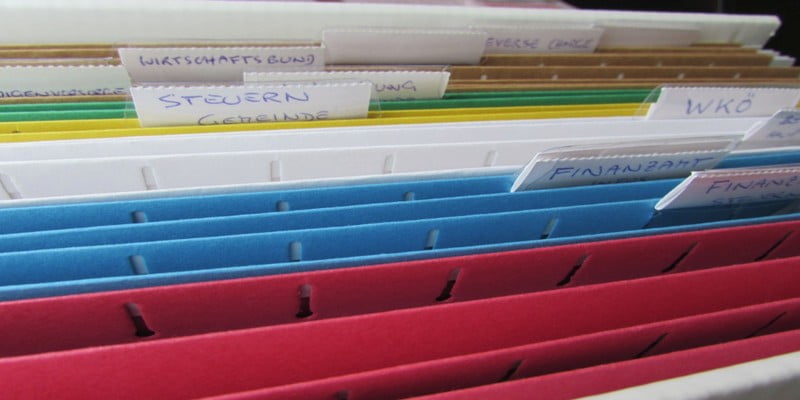Windows 10 tiene una función útil en la que es posible compartir archivos y carpetas con otros usuarios de la red local. El problema ocurre cuando ha compartido demasiados archivos y carpetas en el pasado y ha perdido la cuenta de qué archivos se compartieron. A continuación, le mostraremos cómo compartir archivos fácilmente con otras personas y cómo ver sus archivos y carpetas previamente compartidos en Windows 10.
Cómo compartir archivos con personas específicas
Para compartir un archivo con personas específicas, abra el administrador de archivos y localice el archivo que desea compartir. Coloca el cursor sobre la opción que dice «Dar acceso a» y cuando aparezca la nueva ventana a tu izquierda, elige «Personas específicas».
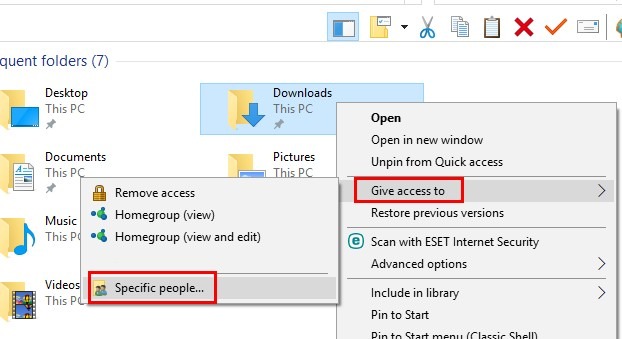
Aparecerá una nueva ventana donde deberá ingresar los nombres de las personas con las que desea compartir el archivo. Después de hacer clic en Aceptar, los nombres aparecerán junto a los propietarios pero con un menú desplegable en la columna «Nivel de permiso».
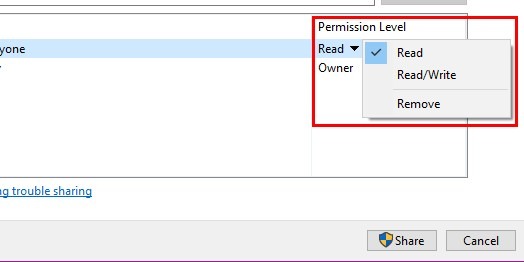
Haga clic en él y elija si desea darles permiso de «Lectura» solamente o «Lectura/Escritura». Si alguna vez desea eliminar a una persona de la lista para compartir, también hay una opción para eso. Haga clic en la ruta del archivo que desea usar, ya sea para que sea privado o público.
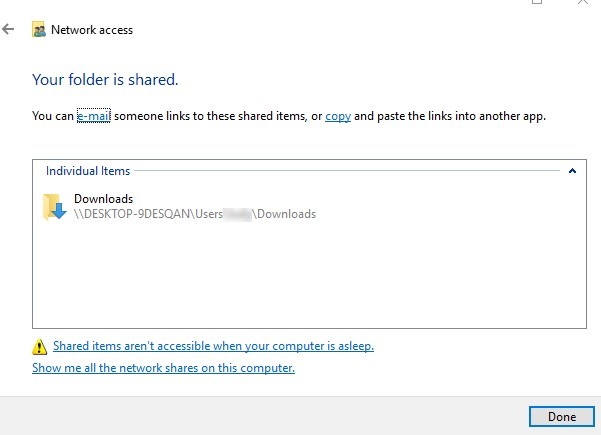
Cómo ver archivos compartidos en Windows 10 con EJECUTAR
Para ver los archivos que ha compartido, presione las teclas Win y R para abrir el cuadro EJECUTAR. Escribe fsmgmt.msc y haga clic en Aceptar. Aparecerá una nueva ventana que muestra todos los archivos que está compartiendo.
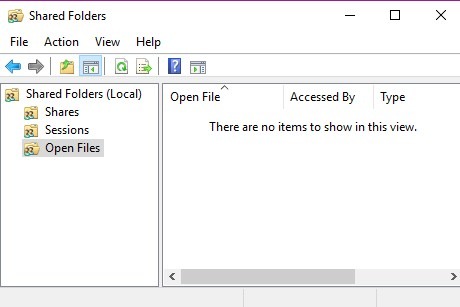
Cómo ver archivos compartidos de Windows 10 usando PowerShell
Para abrir PowerShell, escriba las primeras letras en la opción de búsqueda y debería aparecer automáticamente. Cuando se abra, escriba:
Get-WmiObject -class Win32_Share
Después de presionar Enter, verá una lista de todos los archivos que ha compartido. Tus archivos compartidos aparecerán en el mismo lugar que los míos, como se muestra en la imagen a continuación.
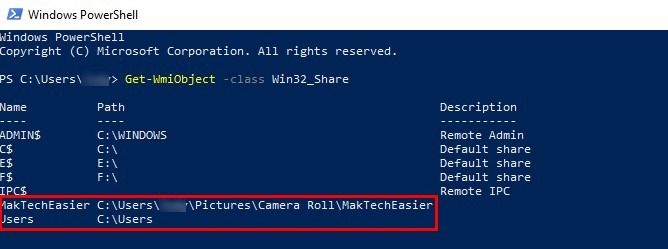
Cómo compartir archivos de Windows 10 usando el símbolo del sistema
También es posible ver sus archivos compartidos usando el símbolo del sistema. Hay algunas formas de abrir el símbolo del sistema: puede buscarlo en la barra de búsqueda o presionar la tecla Win y R y escribir cmd.
Una vez que el símbolo del sistema esté abierto, escriba el comando:
Presione Entrar. Los archivos que ha compartido aparecerán automáticamente.
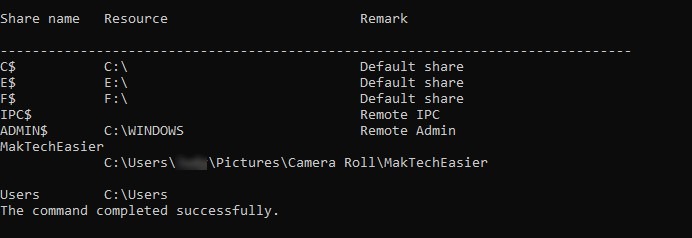
Conclusión
Recordar qué archivos ha compartido puede ser difícil, especialmente si trabaja con otras personas. Si está en un grupo grande, es posible que haya enviado una gran cantidad de archivos y necesite recordar si envió un archivo importante o no. Como puede ver, hay varias formas rápidas de ver qué archivos ha compartido. ¿Con qué método te vas a quedar?